Lưu ý
Cần có ủy quyền mới truy nhập được vào trang này. Bạn có thể thử đăng nhập hoặc thay đổi thư mục.
Cần có ủy quyền mới truy nhập được vào trang này. Bạn có thể thử thay đổi thư mục.
Bài viết này mô tả cách thiết lập và khởi động nhà cung cấp bản demo Microsoft Dynamics 365 Intelligent Order Management.
Các nhà cung cấp bản demo được thiết kế để giúp bạn xem cách các đơn hàng lưu chuyển giữa Quản lý đơn hàng thông minh và các kết nối của bên thứ ba. Sau khi thiết lập nhà cung cấp bản demo, bạn có thể tạo đơn hàng thử nghiệm và theo dõi trạng thái của đơn hàng đó trong Quản lý đơn hàng thông minh khi đơn hàng di chuyển qua từng bước của luồng điều phối, từ xác thực đơn hàng đến quá trình hoàn thiện.
Ghi chú
Nhà cung cấp bản demo chỉ khả dụng trong môi trường dùng thử.
Các ứng dụng cung cấp bản demo sau đây hiện có sẵn:
- Ứng dụng thương mại điện tử demo – Ứng dụng này được sử dụng để tạo đơn hàng.
- Ứng dụng demo quá trình hoàn thiện – Ứng dụng này được sử dụng để xử lý và thực hiện đơn hàng.
- Ứng dụng kiểm kê demo – Ứng dụng này được sử dụng để cập nhật hệ thống kiểm kê sau quá trình hoàn thiện.
Thiết lập nhà cung cấp bản demo
Trước khi bạn có thể bắt đầu sử dụng nhà cung cấp bản demo, bạn phải thiết lập chúng. Quá trình thiết lập có bốn giai đoạn:
- Kích hoạt kết nối.
- Công bố chính sách.
- Thêm nhà cung cấp.
- Kích hoạt và xuất bản luồng điều phối bản demo.
Kích hoạt kết nối
Để kích hoạt kết nối, hãy làm theo các bước sau.
- Trên trang chủ Quản lý đơn hàng thông minh, chọn Cài đặt, sau đó chọn Kết nối ban đầu.
- Mở từng kết nối, đợi kết nối được thiết lập, sau đó chọn Lưu và đóng. (Dấu kiểm màu xanh lá cây cho biết kết nối đã được thiết lập.)
- Sau khi tất cả các kết nối đã được thiết lập, trên menu trên cùng, hãy chọn Kích hoạt hệ thống.
Thay đổi chính sách quy trình quá trình hoàn thiện
Để thay đổi chính sách quy trình quá trình hoàn thiện, hãy làm theo các bước sau.
- Vào Cài đặt > Cài đặt chung của ứng dụng > Tùy chọn xử lý đơn hàng.
- Trong phần quá trình hoàn thiện Chính sách quy trình , hãy chọn quá trình hoàn thiện Tạo đơn hàng để thay đổi chính sách từ Kiểm tra hàng tồn kho và quá trình hoàn thiện Tạo đơn hàng.
Xuất bản chính sách
Để công bố chính sách, hãy làm theo các bước sau.
- Trong ngăn điều hướng bên trái, bên dưới Điều phối, chọn Chính sách.
- Chọn và công bố từng chính sách trong danh sách.
Thêm nhà cung cấp
Để thêm nhà cung cấp, hãy làm theo các bước sau.
Trong ngăn điều hướng bên trái, bên dưới Nhà cung cấp, hãy chọn Thư viện.
Chọn và kích hoạt các nhà cung cấp Dịch vụ ứng dụng nội bộ, Đơn hàng demo quá trình hoàn thiện, Demo tiếp nhận đơn hàng và Kho hàng demo .
Chọn Kích hoạt nhà cung cấp. Trình hướng dẫn Kích hoạt nhà cung cấp sẽ xuất hiện.
Trên trang Điều khoản và điều kiện , hãy đọc các điều khoản và điều kiện. Nếu bạn đồng ý với chúng, hãy chọn Chấp nhận.
Hoàn tất trình hướng dẫn cài đặt Kích hoạt nhà cung cấp cho từng nhà cung cấp theo cách sau:
- Đảm bảo kết nối đã được thiết lập. (Dấu kiểm màu xanh lá cây cho biết kết nối đã được thiết lập.)
- Giữ nguyên cài đặt mặc định cho từng nhà cung cấp. Đối với nhà cung cấp Dịch vụ ứng dụng nội bộ , hãy chọn Không khi bạn được hỏi liệu bạn có muốn tạo các dòng lệnh chia tách mới hay không.
- Chọn Tiếp theo.
Khi bạn đến cuối trình hướng dẫn, hãy chọn Kích hoạt.
Sau khi bạn kích hoạt nhà cung cấp, những thay đổi sẽ mất khoảng sáu phút để có hiệu lực. Bạn có thể xác minh rằng tất cả nhà cung cấp đều đang hoạt động bằng cách truy cập vào Nhà cung cấp > Đã cài đặt và xem trạng thái của từng nhà cung cấp.
Xuất bản luồng dàn dựng demo
Để xuất bản luồng phối hợp demo, hãy làm theo các bước sau.
- Đi tới Điều phối > Luồng.
- Chọn Demo Order Journey để mở.
- Chọn Lưu và xuất bản.
Ghi chú
Nếu bạn gặp sự cố khi đang phát hành luồng phối hợp, hãy chọn lại chính sách và hành động của nhà cung cấp, sau đó thử lại.
Nếu chính sách không được công bố, hãy xác nhận rằng các chính sách thực thi cho Tiêu đề xác thực đơn hàng demo, Dòng xác thực đơn hàng demo và Xác định quá trình hoàn thiện đơn giản được đặt chính xác.
Bắt đầu các nhà cung cấp demo
Sau khi luồng phối hợp được công bố, các nhà cung cấp bản demo đã sẵn sàng để sử dụng.
Mở ứng dụng demo thương mại điện tử
Đầu tiên, hãy mở ứng dụng demo thương mại điện tử và đóng vai người tiêu dùng khi bạn đặt hàng trong một cửa hàng thương mại điện tử mô phỏng. Sau đó, đơn hàng sẽ được chuyển vào Quản lý đơn hàng thông minh, nơi bạn có thể xem trạng thái và thông tin chi tiết của đơn hàng trong bảng bán hàng và bảng đơn hàng quá trình hoàn thiện.
Để mở ứng dụng demo thương mại điện tử, hãy làm theo các bước sau.
- Trong ngăn điều hướng bên trái, hãy chọn công cụ chuyển đổi khu vực ở góc dưới bên trái, sau đó chọn Nhà cung cấp bản demo.
- Trên trang Nhà cung cấp bản demo , bên dưới Cửa hàng thương mại điện tử - Bản demo, chọn Ra mắt bản demo. Trang web demo thương mại điện tử xuất hiện.
- Trên trang chủ hoặc trang danh mục, hãy chọn một sản phẩm.
- Nhập hoặc chọn số lượng.
- Chọn Thêm vào giỏ hàng.
- Trên trang giỏ hàng, chọn Đặt hàng.
- Trang thanh toán sẽ xuất hiện với thông tin khách hàng demo đã được điền sẵn. Bạn có thể tùy ý thay đổi thông tin khách hàng trước khi tạo đơn hàng.
- Chọn Tạo đơn hàng. Sau khi đơn hàng được tạo thành công, bạn sẽ được chuyển hướng đến trang xác nhận.
Xác minh đơn hàng trong Quản lý đơn hàng thông minh
Sau khi đặt hàng, đơn hàng có thể được xác minh trong bảng bán hàng Quản lý đơn hàng thông minh.
Để xác minh đơn hàng, hãy làm theo các bước sau.
- Trong ngăn điều hướng bên trái, hãy chọn công cụ chuyển đổi khu vực ở góc dưới bên trái, sau đó chọn Đơn đặt hàng bán.
- Thứ tự bạn tạo sẽ xuất hiện ở đầu danh sách. Chọn đơn hàng để mở và xem lại thông tin chi tiết về đơn hàng.
Khi Quản lý đơn hàng thông minh nhận được một đơn hàng, nó sẽ chạy một luồng điều phối và cuối cùng gửi đơn hàng đến kho thích hợp.
Mở ứng dụng demo quá trình hoàn thiện
Tiếp theo, hãy mở ứng dụng demo quá trình hoàn thiện để thực hiện đơn hàng.
Để mở ứng dụng demo cung cấp quá trình hoàn thiện, hãy làm theo các bước sau.
- Trong ngăn điều hướng bên trái, hãy chọn công cụ chuyển đổi khu vực ở góc dưới bên trái, sau đó chọn Nhà cung cấp bản demo.
- Trên trang Nhà cung cấp bản demo , bên dưới quá trình hoàn thiện Trung tâm - Bản demo, chọn Khởi chạy bản demo.
- Chọn đơn hàng bạn đã đặt, sau đó sử dụng trình hướng dẫn để di chuyển qua các bước quá trình hoàn thiện cho đến khi giao hàng. Sau khi bạn hoàn tất trình hướng dẫn, trạng thái cập nhật sẽ được phản ánh trong bảng đơn đặt hàng bán hàng của Intelligent Order Management.
Đơn hàng đến
Trong ứng dụng demo quá trình hoàn thiện, hãy chọn Đơn hàng đến để xem thông tin chi tiết về đơn hàng đến trên trang Đơn hàng đến . Hình minh họa sau đây là một ví dụ.

Chọn Chấp nhận để chuyển sang trang tiếp theo của trình hướng dẫn.
Lệnh xuất
Trên trang Đơn hàng đi , bạn có thể xem thông tin chi tiết về đơn hàng đi. Hình minh họa sau đây là một ví dụ.

Chọn Chấp nhận để chuyển sang trang tiếp theo của trình hướng dẫn.
Sẵn sàng để giao hàng
Trên trang Sẵn sàng giao hàng , bạn có thể xem thông tin chi tiết về trạng thái giao hàng của đơn hàng. Hình minh họa sau đây là một ví dụ.

Chọn Giao hàng để chuyển đến trang tiếp theo của trình hướng dẫn.
Đơn hàng hoàn tất
Trên trang Đã vận chuyển , bạn có thể xem thông tin chi tiết về đơn hàng đã vận chuyển. Hình minh họa sau đây là một ví dụ.
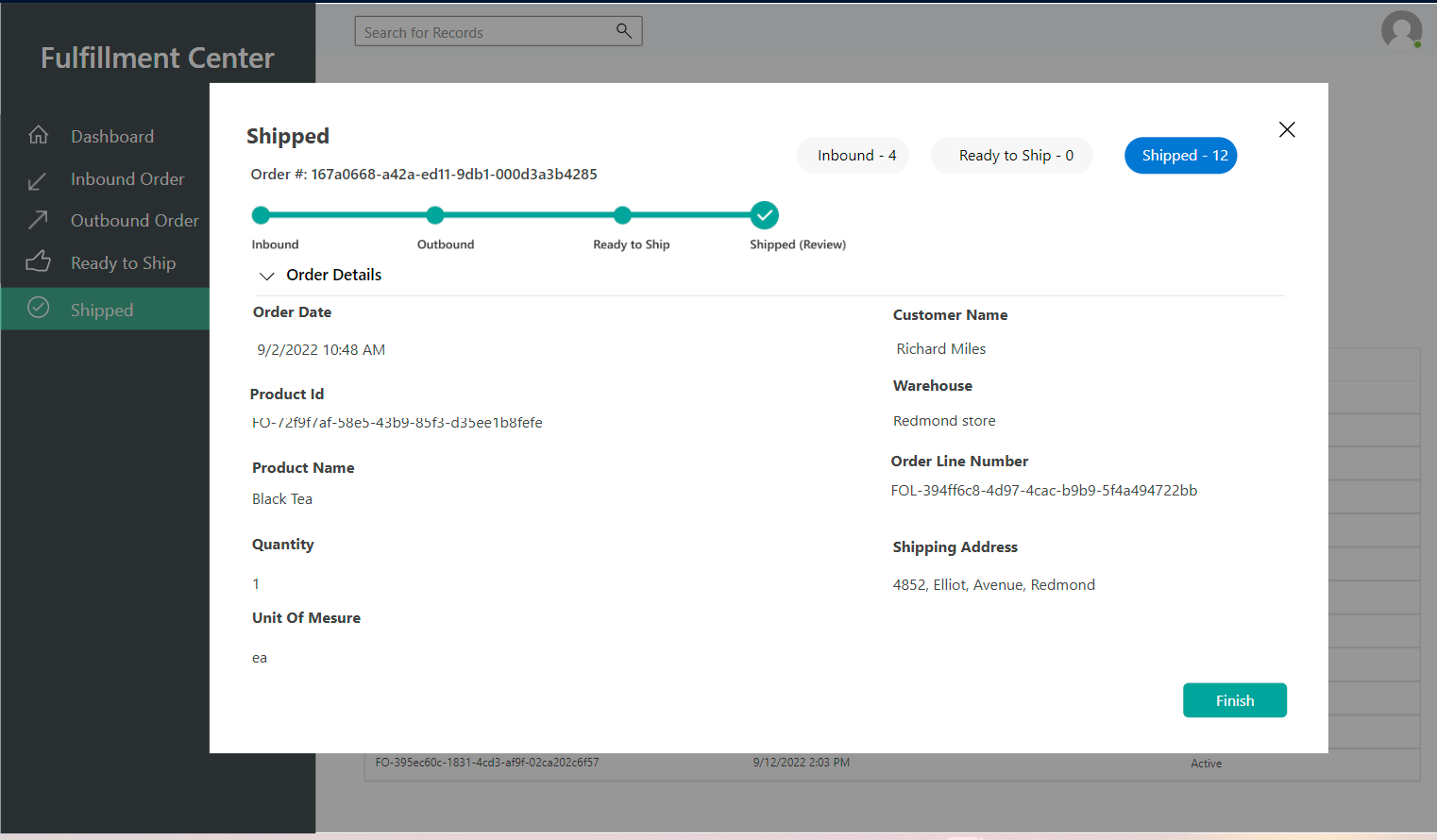
Chọn Kết thúc để đóng trình hướng dẫn. Sau đó quay lại Quản lý đơn hàng thông minh và xem lại trạng thái cập nhật của đơn hàng trong bảng đơn đặt hàng.
Mở ứng dụng kiểm kê demo
Ứng dụng kiểm kê demo là nơi bạn có thể xem thông tin về các loại hàng tồn kho khác nhau cũng như các sản phẩm và kho tương ứng. Sau khi đơn hàng được chuyển đến trung tâm quá trình hoàn thiện, số lượng sản phẩm sẽ được giảm theo đơn đặt hàng.
Để mở ứng dụng kiểm kê demo, hãy làm theo các bước sau.
- Trong ngăn điều hướng bên trái, hãy chọn công cụ chuyển đổi khu vực ở góc dưới bên trái, sau đó chọn Nhà cung cấp bản demo.
- Trên trang Nhà cung cấp bản demo , bên dưới Hệ thống kiểm kê - Bản demo, chọn Khởi chạy bản demo.
Bảng điều khiển hàng tồn kho
Trong ứng dụng kiểm kê demo, hãy chọn Bảng điều khiển kiểm kê để xem danh sách các sản phẩm còn hàng trong kho. Hình minh họa sau đây là một ví dụ.

Các sản phẩm
Chọn Sản phẩm để xem danh sách sản phẩm và ID sản phẩm. Hình minh họa sau đây là một ví dụ.

Kho
Chọn Kho để xem danh sách kho. Hình minh họa sau đây là một ví dụ.
